Berikut ini merupakan beberapa cara untuk mematikan atau mendisable fungsi autorun/ autoplay di windows XP, tetapi sebelumnya perlu dijelaskan bahwa dengan kita menonaktifkan fungsi autorun/autoplay ini maka semua flashdisk atau CD/DVD yang memiliki fungsi autorun/ autoplay seperti installer akan dinonaktifkan.
Namun keuntungannya dengan mendisable (mematikan) fungsi autorun/autoplay ini yaitu untuk mengurangi resiko terkena virus misalnya yang dibawa oleh flashdisk. Seperti kita ketahui bahwa penyebaran virus dapat terjadi selain dalam bentuk file yang dieksekusi secara manual oleh user, ada juga yang dijalankan secara otomatis oleh sebuah file biasanya file Autorun.Info. Dalam file inilah virus-virus diaktifkan saat flashdisk dimasukkan ke drive USB komputer kita melalui fungsi autoplay pada Windows XP (yang fitur autorun/autoplay-nya tidak di disable).
Berbeda jika kita menonaktifkan atau mendisable fungsi autorun/autoplay, maka Windows tidak akan secara otomatis menjalankan program atau file tersebut ketika flashdisk dipasang di komputer kita, sehingga dengan demikian dapat mengurangi resiko terkena virus yang dibawa oleh flashdisk.
Sekarang kita langsung saja, caranya sebagai berikut :
Cara I :
Menggunakan USB Disabler Pro dari IntelliAdmin, disini pilihan Enable dan Disable USB Drives ada dalam satu menu, menurut saya cara ini cukup praktis tinggal memilih option Enable USB Drives atau Disable USB Drives. Tetapi adakalanya kita harus merestart komputer terlebih dahulu setelah menjalankan aplikasi ini.
Cara II :
1. Klik tombol Start, pilih Run...;
2. Ketik gpedit.msc (khusus Windows XP), lalu tekan OK;
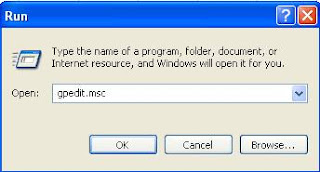
3. Klik pada Computer Configuration -> Administrative Templates -> System;
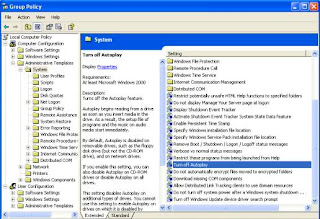
4. Pada jendela sebelah kanan, Klik 2x Turn Off Autoplay;
(Akan muncul Turn off Autoplay Properties)
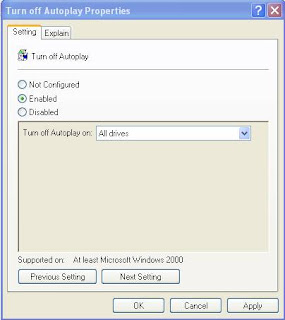
5. Pada Tab Setting, pilih option Enabled;

6. Pada Turn off Autoplay on, pilih All drives;
7. Klik OK.
8. Selesai.
Untuk User Configuration kita lakukan hal yang sama seperti cara di atas.
Namun keuntungannya dengan mendisable (mematikan) fungsi autorun/autoplay ini yaitu untuk mengurangi resiko terkena virus misalnya yang dibawa oleh flashdisk. Seperti kita ketahui bahwa penyebaran virus dapat terjadi selain dalam bentuk file yang dieksekusi secara manual oleh user, ada juga yang dijalankan secara otomatis oleh sebuah file biasanya file Autorun.Info. Dalam file inilah virus-virus diaktifkan saat flashdisk dimasukkan ke drive USB komputer kita melalui fungsi autoplay pada Windows XP (yang fitur autorun/autoplay-nya tidak di disable).
Berbeda jika kita menonaktifkan atau mendisable fungsi autorun/autoplay, maka Windows tidak akan secara otomatis menjalankan program atau file tersebut ketika flashdisk dipasang di komputer kita, sehingga dengan demikian dapat mengurangi resiko terkena virus yang dibawa oleh flashdisk.
Sekarang kita langsung saja, caranya sebagai berikut :
Cara I :
Menggunakan USB Disabler Pro dari IntelliAdmin, disini pilihan Enable dan Disable USB Drives ada dalam satu menu, menurut saya cara ini cukup praktis tinggal memilih option Enable USB Drives atau Disable USB Drives. Tetapi adakalanya kita harus merestart komputer terlebih dahulu setelah menjalankan aplikasi ini.
Cara II :
1. Klik tombol Start, pilih Run...;
2. Ketik gpedit.msc (khusus Windows XP), lalu tekan OK;
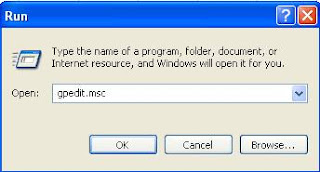
3. Klik pada Computer Configuration -> Administrative Templates -> System;
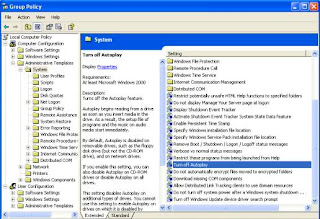
4. Pada jendela sebelah kanan, Klik 2x Turn Off Autoplay;
(Akan muncul Turn off Autoplay Properties)
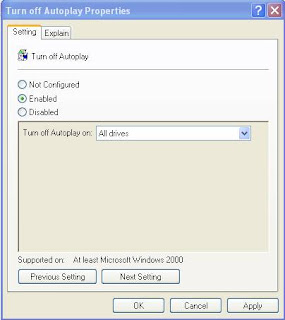
5. Pada Tab Setting, pilih option Enabled;

6. Pada Turn off Autoplay on, pilih All drives;
7. Klik OK.
8. Selesai.
Untuk User Configuration kita lakukan hal yang sama seperti cara di atas.







